Configurar las inscripciones
La herramienta Publicación del curso permite a los proveedores de cursos establecer un límite de inscripción y administrar automáticamente las inscripciones en roles y secciones.
Definir límites de inscripción
Puede la cantidad de inscripciones para un curso en particular según sus necesidades. El límite de inscripción debe ser al menos la cantidad actual de usuarios únicos del curso de ese destinatario.
Definir límites de inscripción
- Desde el menú Herramientas de administración, haga clic en Publicación del curso.
- Seleccione el destinatario deseado.
- Haga clic en el ícono Configuración del paquete del curso.
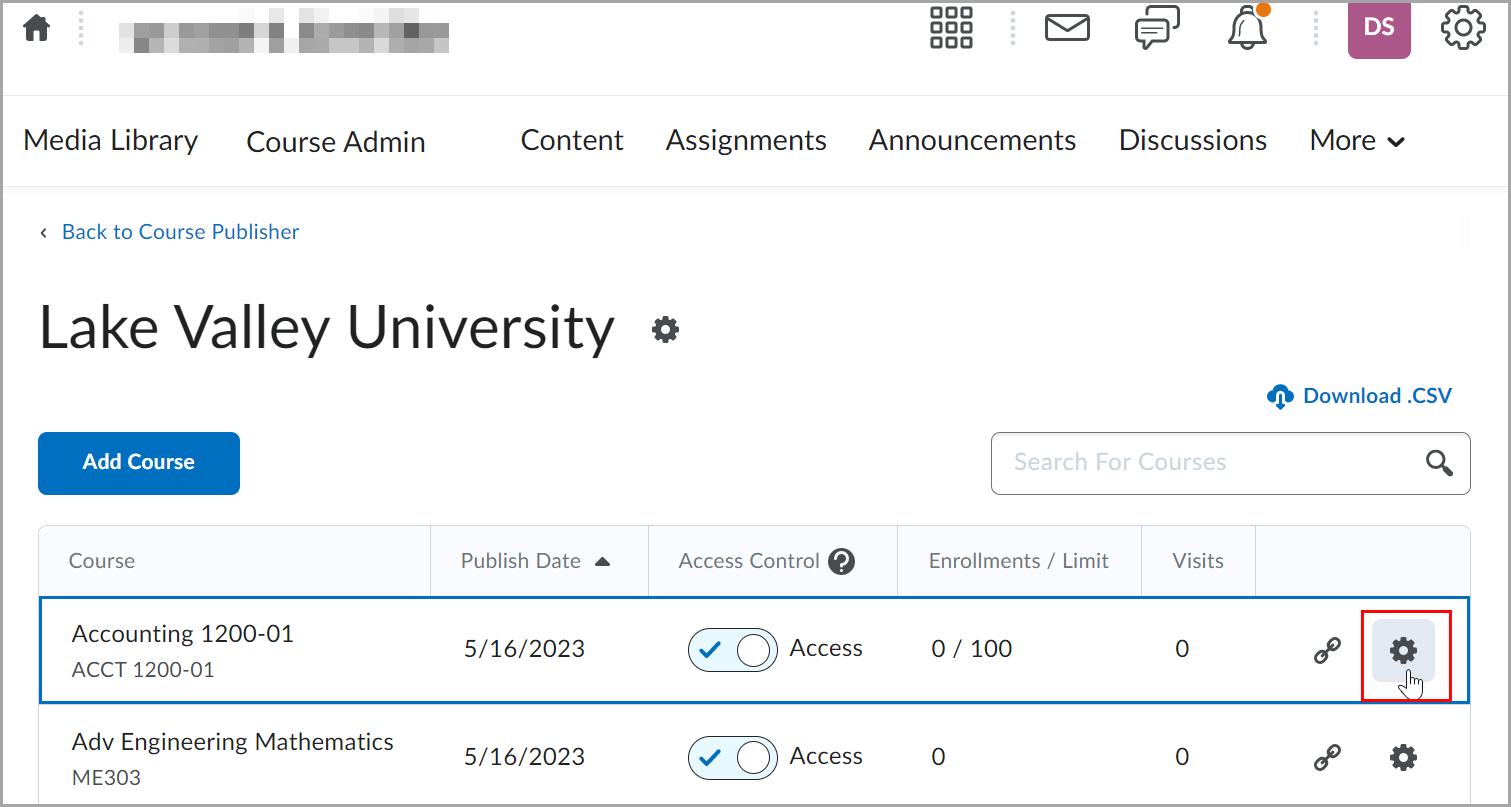
Figura: Haga clic en el ícono Configuración del paquete (representado por un engranaje).
- Seleccione Hacer cumplir el límite de inscripciones.
- Ingrese su límite de inscripciones en el cuadro de texto.
- Haga clic en Listo.
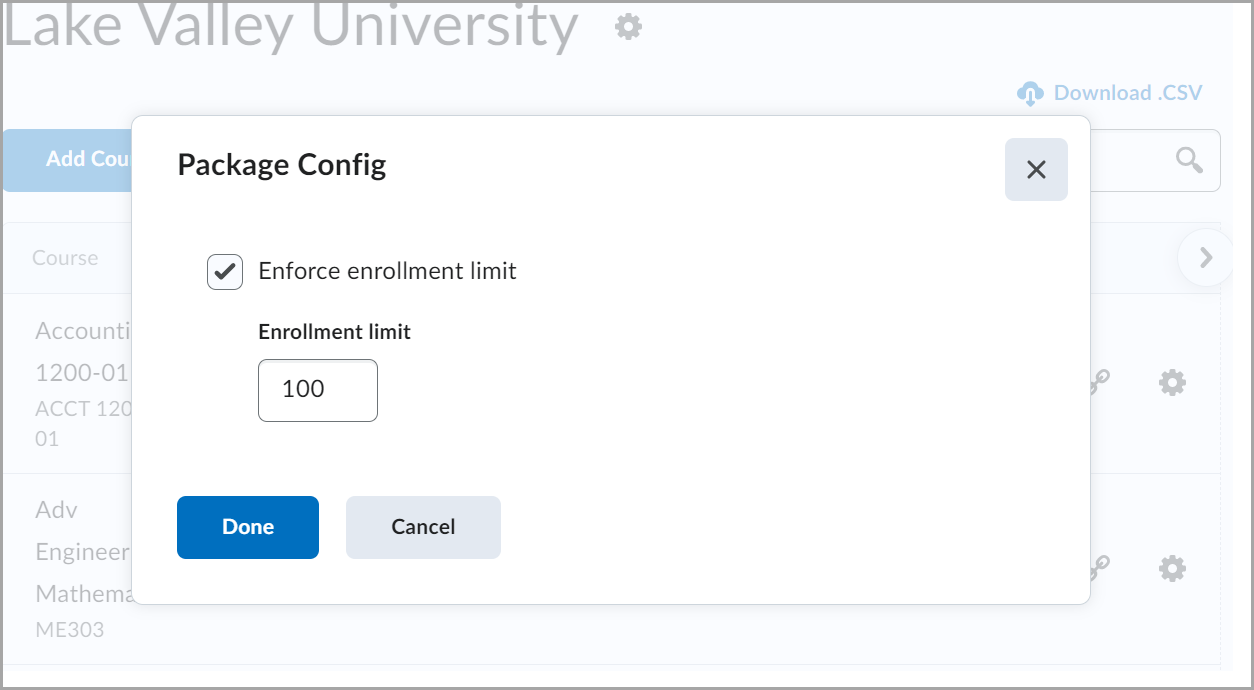
Figura: Marque Aplicar límite de inscripción e ingrese el número límite en el campo correspondiente. Haga clic en Listo para finalizar.
Un límite de inscripciones solo se aplica a las inscripciones a través de Publicación del curso; las inscripciones manuales no se ven afectadas. Si se elimina una inscripción del curso y Publicación del curso realizó inicialmente esa inscripción, el recuento se actualiza para reflejar el cambio.
Definir una sección específica
Puede configurar una administración automática de la inscripción en roles y secciones para asegurarse de que los usuarios reciban el aislamiento y la visibilidad adecuados del curso al que accedieron. Cuando un usuario navega desde otro sitio de LMS o Brightspace mediante Publicación del curso usando un enlace de LTI, se le asignan el rol correcto y la sección correcta del curso.
Para inscribir instructores, la variable de configuración d2l.System.Enrollment.InstructorRole ( OrgUnit ) se debe establecer en el rol correspondiente
Definir una sección específica
- Desde el menú Herramientas de administración, haga clic en Publicación del curso.
- Seleccione el destinatario deseado.
- Haga clic en el ícono Enlace al curso correspondiente al curso.
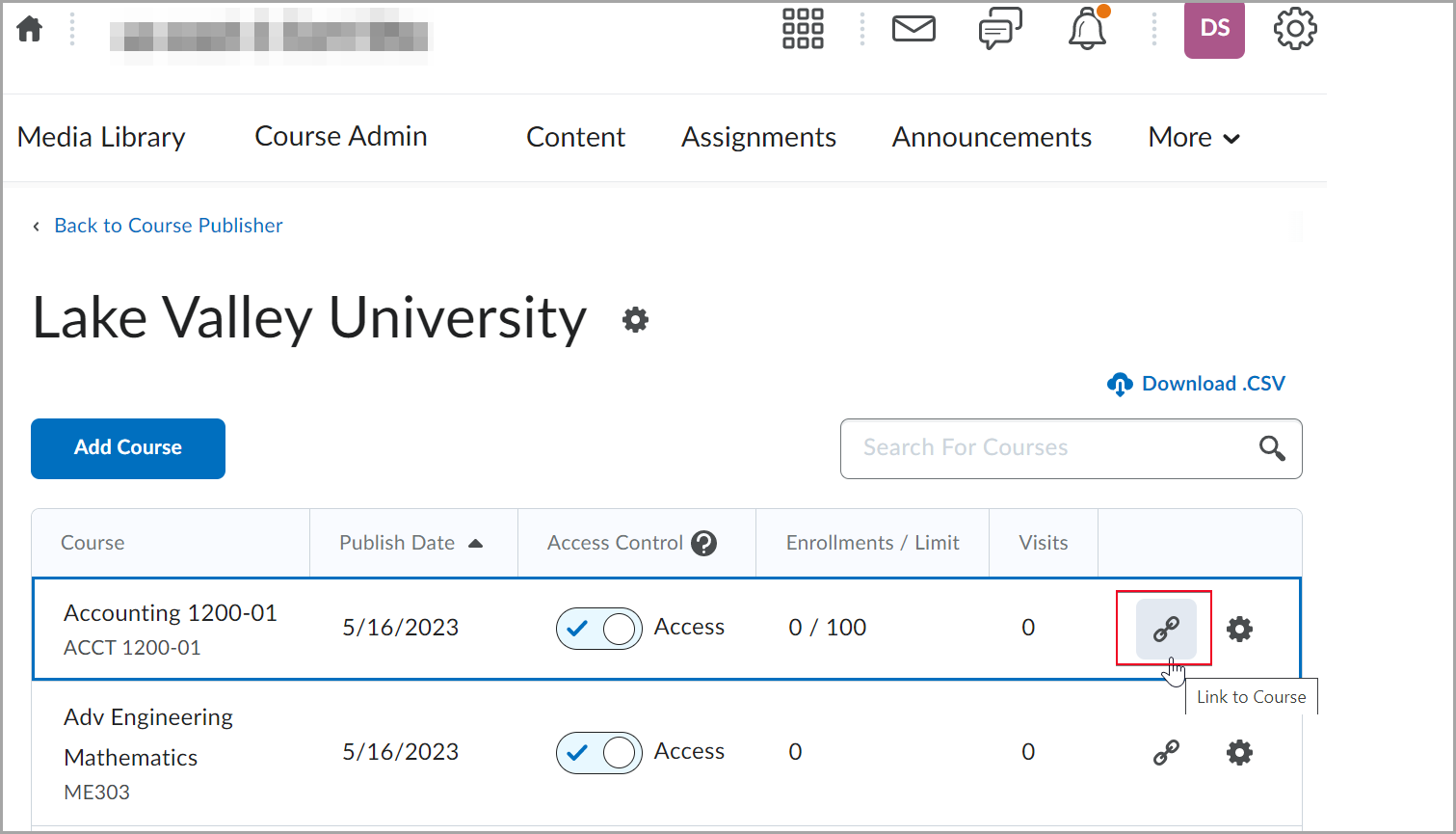
Figura: Haga clic en el ícono Enlace al curso (representado por el enlace de cadena) del curso.
-
Seleccione la sección deseada en el menú desplegable.
-
Haga clic en Copiar enlace LTI 1.3 al portapapeles o en Descargar paquete AICC.
-
Cierre el cuadro de diálogo.
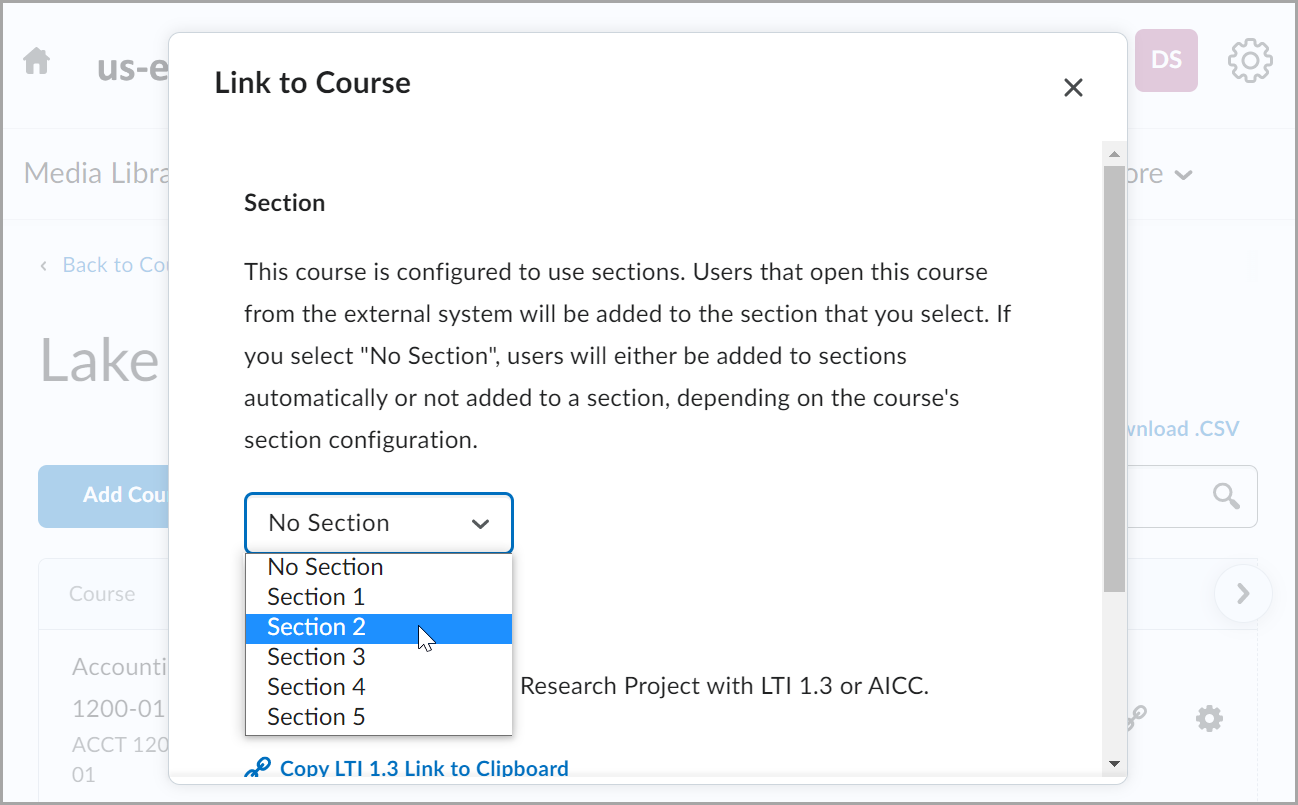
Figura: Haga clic en la sección deseada en el menú desplegable.